如何解决WordPress网站REST API访问被拒绝
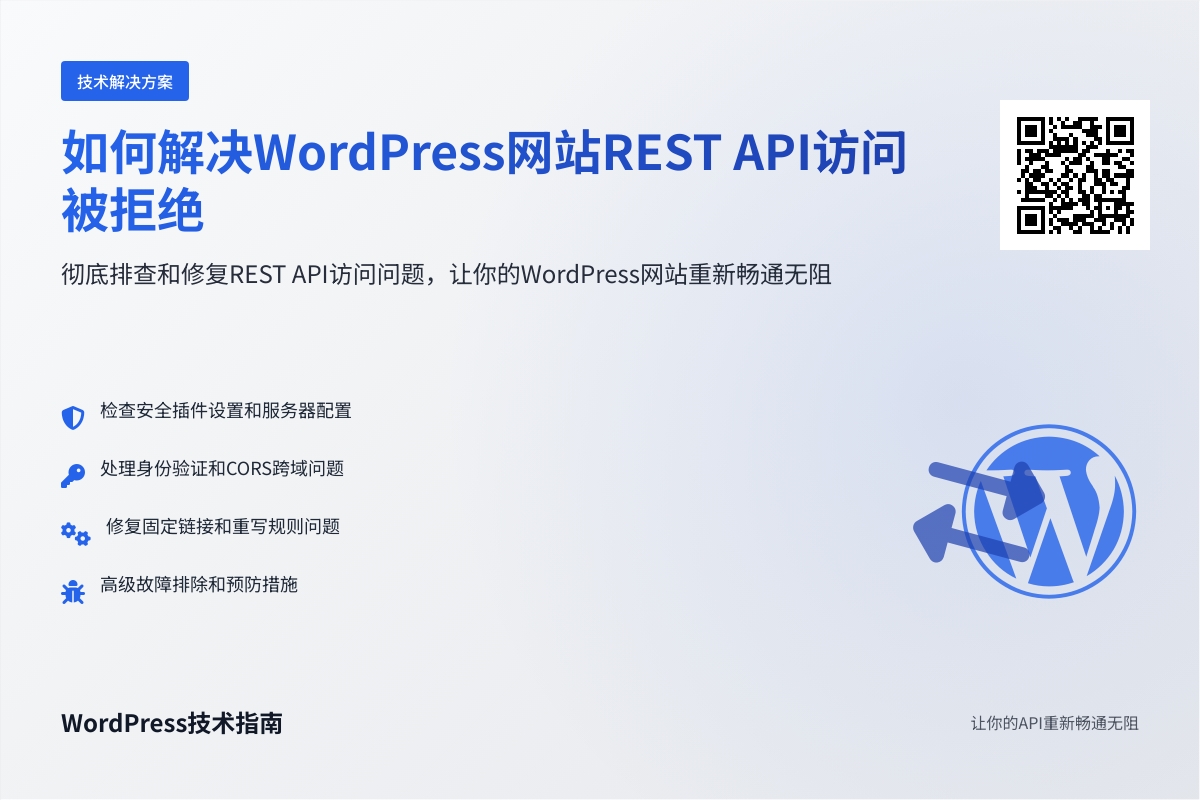
如何解决WordPress网站REST API访问被拒绝
相信不少WordPress开发者都遇到过这样的困扰:当你尝试通过REST API与网站交互时,突然收到”访问被拒绝”的错误提示。这就像你拿着正确的钥匙却打不开门一样令人沮丧。REST API作为WordPress与外部应用沟通的重要桥梁,一旦无法访问,不仅影响第三方集成,还会打断自动化流程。今天我们就来彻底解决这个问题,让你的API重新畅通无阻。
为什么你的REST API会被拒绝访问
在开始修复之前,我们需要了解REST API为什么会拒绝你的请求。WordPress的REST API默认是开启的,但可能会因为安全插件设置、服务器配置错误、权限问题或.htaccess文件规则而被拦截。有时,一个简单的缓存问题也可能导致API暂时不可用。我们接下来会逐一排查这些可能性,就像侦探破案一样找出真正的”凶手”。
首先,让我们确认问题确实存在。打开你的浏览器,访问你的网站地址/wp-json/。如果看到的是JSON格式的数据,说明API工作正常;如果看到错误信息或空白页,那就确认了我们的问题。注意:某些服务器环境可能需要添加index.php,即/index.php/wp-json/才能正常访问。
检查基础设置和安全插件
很多情况下,REST API访问被拒绝的罪魁祸首是安全插件。像Wordfence、iThemes Security这样的插件为了防护网站安全,默认会限制API访问。我们先从最简单的解决方案开始:暂时停用所有插件,然后测试API是否恢复。
进入WordPress后台的”插件”→”已安装插件”,依次停用每个插件(特别是安全类插件),每停用一个就测试一次API。如果发现停用某个插件后API恢复正常,那么恭喜你找到了问题源头。这时我们不需要完全放弃这个插件,而是进入它的设置中寻找与REST API相关的选项,通常会有”允许REST API访问”或类似的开关。
小技巧:如果你管理的是多作者网站,记得检查用户权限设置。WordPress 4.7+版本中,只有具有edit_posts权限的用户才能访问REST API,这可能会影响自定义用户角色的访问。
服务器配置深度检查
如果插件不是问题的根源,我们就需要查看服务器配置了。首先检查.htaccess文件(位于网站根目录),有时重写规则会意外阻止API请求。用FTP或文件管理器打开这个文件,查找包含”wp-json”或”rest_api”的规则。如果发现可疑规则,可以暂时将其注释掉(在行首加#号),然后测试API。
对于Nginx服务器,问题可能出在服务器配置文件中。你需要检查是否包含了处理REST API请求的正确规则。一个典型的Nginx配置应该包含类似这样的规则:
location ~ ^/wp-json/ {
try_files $uri $uri/ /index.php?$args;
}重要提示:修改服务器配置文件前一定要先备份!错误的配置可能导致整个网站无法访问。
处理身份验证和CORS问题
当你从外部域或JavaScript应用访问REST API时,可能会遇到跨域资源共享(CORS)问题。这时浏览器会阻止请求,即使服务器实际上已经响应。解决这个问题需要在你的主题的functions.php文件或自定义插件中添加以下代码:
function allow_cors() {
header("Access-Control-Allow-Origin: *");
header("Access-Control-Allow-Methods: POST, GET, OPTIONS, PUT, DELETE");
header("Access-Control-Allow-Credentials: true");
header('Access-Control-Allow-Headers: Origin, X-Requested-With, Content-Type, Accept, Authorization');
}
add_action('init', 'allow_cors');对于需要身份验证的API请求,确保你正确传递了认证信息。WordPress REST API支持多种认证方式,包括cookie认证(用于已登录用户)、OAuth和应用密码。如果你使用的是应用密码(WordPress 5.6+引入的功能),需要在用户编辑页面生成专用密码,然后在请求头中这样传递:
Authorization: Basic base64编码的用户名:应用密码处理Permalinks和重写规则
有时,REST API访问问题源于WordPress的固定链接设置。这是一个容易被忽视但经常导致问题的环节。进入”设置”→”固定链接”,简单地点击”保存更改”按钮,这会让WordPress重新生成重写规则。虽然看起来什么都没改变,但这个操作常常能解决API访问问题。
如果问题依旧存在,尝试临时切换为”朴素”模式(即?p=123这种格式),测试API是否工作。如果朴素模式下API正常,说明问题确实出在重写规则上。这时除了前面提到的.htaccess检查外,你可能还需要检查服务器是否启用了mod_rewrite模块(对于Apache)或正确配置了Nginx重写规则。
高级故障排除技巧
如果上述方法都未能解决问题,我们需要进行更深入的排查。首先,启用WordPress的调试模式,在wp-config.php文件中设置:
define('WP_DEBUG', true);
define('WP_DEBUG_LOG', true);
define('WP_DEBUG_DISPLAY', false);这样错误信息会被记录到wp-content/debug.log文件中,可能包含关于API失败的详细信息。同时,检查PHP错误日志(位置取决于你的服务器配置)和服务器访问日志,看看是否有相关错误记录。
另一个高级技巧是使用REST API路由检查功能。在WordPress 4.4+中,你可以通过注册一个简单的路由来测试API基本功能:
add_action('rest_api_init', function() {
register_rest_route('test/v1', '/ping', array(
'methods' => 'GET',
'callback' => function() {
return new WP_REST_Response('pong', 200);
}
));
});然后访问/wp-json/test/v1/ping,如果连这个简单路由都无法访问,说明问题出在更基础的层面。
预防措施和最佳实践
解决了当前问题后,我们还需要防止未来再次出现类似情况。首先,考虑为REST API添加监控,可以使用Uptime Robot等免费服务定期检查API端点是否可访问。其次,在更新插件或主题前,先在测试环境验证其与REST API的兼容性。
对于生产环境,建议实施更精细的访问控制而不是简单地完全开放或关闭API。可以使用如JWT Authentication等插件实现基于令牌的认证,既保证安全又不会意外阻止合法请求。同时,定期审核用户权限,确保没有不必要的用户拥有API访问权限。
性能提示:如果API响应缓慢,可以考虑安装缓存插件并专门为API响应配置缓存,但要小心避免缓存了需要实时数据的端点。
结语:畅通无阻的API之路
通过今天的排查,你的WordPress REST API应该已经恢复了正常访问。我们从最简单的插件冲突检查开始,逐步深入到服务器配置和权限设置,就像剥洋葱一样一层层解决了问题。记住,REST API是现代WordPress网站的重要组成部分,保持它的畅通意味着为你的网站打开了无限可能的集成机会。
如果你还想进一步优化API性能或安全性,可以考虑探索WP REST API Controller这样的插件来精细化管理端点,或者研究WP GraphQL作为REST API的替代方案。现在,去享受无缝集成的乐趣吧!你的应用程序和自动化流程再也不会被”访问被拒绝”的提示打断了。
你可能还喜欢下面这些文章
 WordPress小说主题wpnovo,支持多语言、付费阅读、VIP会员功能的精美小说模板
WordPress小说主题wpnovo,支持多语言、付费阅读、VIP会员功能的精美小说模板
//demo.imwpweb.com/wpnovo/多设备支持主题支持PC和移动端界面,独立设置,互不干扰。移动端首页(右)图:小说页面PC端和移动端的展示付费订阅主题支持付费订阅功能,支持付费单章订阅、整本小说订阅模式。
 WordPress自动内链插件 WPKAL ,网站全自动增加锚链接必备插件
WordPress自动内链插件 WPKAL ,网站全自动增加锚链接必备插件
什么是内链内链,顾名思义就是在同一网站域名下的内容页面之间的互相链接(自己网站的内容链接到自己网站的内部页面,也称之为站内链接)。自动内链工作原理简单来说,我们设定一些词表以及词表对应的链接,比如词是wordpress插件,链接是http
 WordPress 敏感词违禁词屏蔽插件 WPWJC 介绍与下载
WordPress 敏感词违禁词屏蔽插件 WPWJC 介绍与下载
这款插件的核心功能就是一点:找出文章中的违禁词、敏感词等措辞不当的词语,替换成你设置的更合适的词或者直接替换“*”号。请注意,需要同时下载站长工具箱和违禁词屏蔽插件,安装插件时也需要两个插件同时安装。
 WordPress 文章自动配图、缩略图插件 WPAC 介绍与下载
WordPress 文章自动配图、缩略图插件 WPAC 介绍与下载
2、自动生成的图片并非真实在磁盘中的图片,而是动态生成的,如果保存到磁盘会占用大量空间,这个空间没必要浪费,因此修改主题代码,直接将缩略图的地址改为wpac自动生成的缩略图地址是一个非常好的方案。
 WordPress 相关文章插件 wprec
WordPress 相关文章插件 wprec
wprec利用相似度算法计算每篇文章之间的相似度,找到与当前文章最相似的一些文章,展现在文章底部作为相关文章。我们知道,相关推荐插件推荐的原理是根据当前文章的特征(文章的高权重标签),从文章库中召回相关文章,再根据相关性评分,最后选出To

